前文已经讲解了文生图各种参数作用,两种生成图片的方式有很多参数都是一样的,下面我们将对图生图特有的关键参数进行讲解。
界面和参数讲解
界面上部分
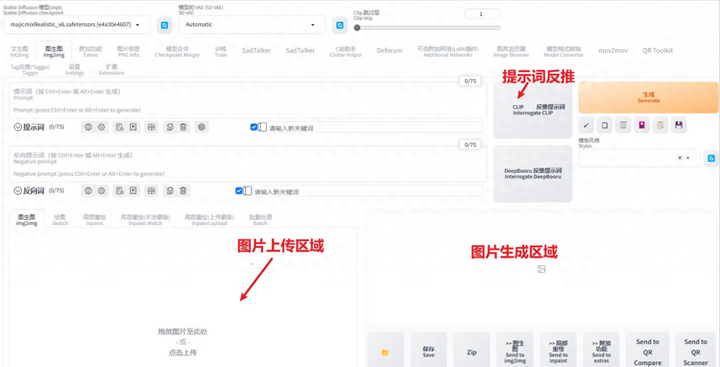
提示词反推: 提取已上传图片的提示词,免去了手写的过程,这里有两种提示词反推方式。 ●CLIP反推提示词:生成自然语言式的提示词 ●DeepBooru反推提示词:生成关键词组提示词 同一张图片两种方式生成的提示词对比:

CLIP提示词结果: a woman in a red dress standing in a forest with flowers in her hair and a red bra top, Du Qiong, cosplay, computer graphics, computer art DeepBooru提示词结果: 1girl, flower, plant, solo, breasts, nature, leaf, forest, grass, whit e_flower, tree, looking_at_viewer, bush, outdoors, blurry, off_shoulder, red_lips, bare_shoulders, potted_plant, long_hair, red_skirt, skirt
图片上传区域: 图片上传区域一般有以下作用 1.图生图时,上传需要重绘的图片 2.进行局部重绘时,涂抹蒙版 3.进行局部重绘(上传蒙版)时,上传原图和蒙版
图片生成区域 用于展示生成的图片
界面下部分
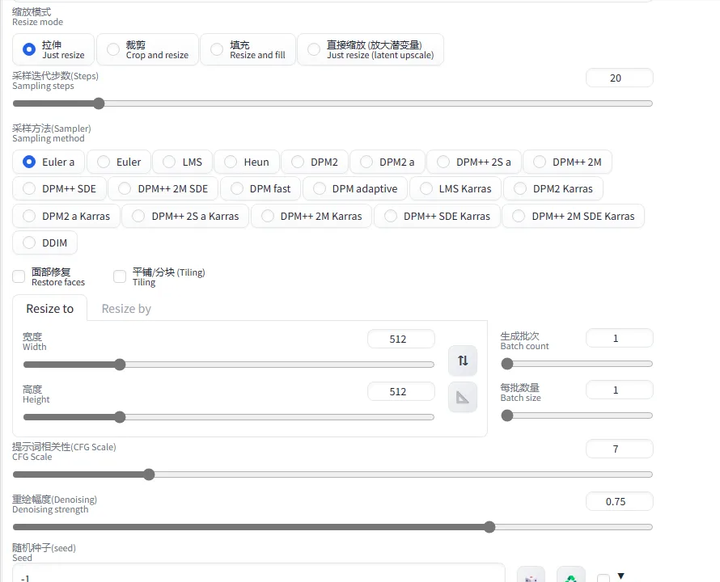
缩放模式 如果原图的分辨率和生成尺寸不一样,将采取选择的缩放模式进行缩放

原图
1.拉伸(Just resize):将图片直接拉伸,如下图是把方图拉伸成的长图,变的更瘦了

2.裁剪(Crop and resize):裁剪是把多余的部分裁剪掉,不会让图片变形,如下图就是把左右两边裁剪掉了

3.填充(Resize and fill):填充会把扩展的部分用新生成的元素填充,类似ps的图片扩展,下图就是在上下两边填充了新的内容

4.直接缩放(放大潜变量):和第一个拉伸类似,效果也类似

Resize to和Resize by 1.Resize to用于指定生成图片的尺寸,如果不想改变分辨率,需要填原图分辨率,如 512*512 2.resize by指的是把图片缩放多少倍,如果不想改变分辨率填 1倍 即可
提示词相关性 和文生图一样,表示生成的内容多大程度和提示词相关,一般填7左右即可
重绘幅度 重绘幅度是文生图最重要的参数了,它决定了本次生图会在多大程度上改变原图 范围从0-1,如0.1会对图片细节进行修改,0.7以上会对图片进行大幅度重绘,
局部重绘特有参数
蒙版模糊

蒙版模糊可能是添加的高斯模糊。高斯模糊,它会使图像渐变式的透明,从而达到自然衔接的效果。 下图是高斯模糊的效果:
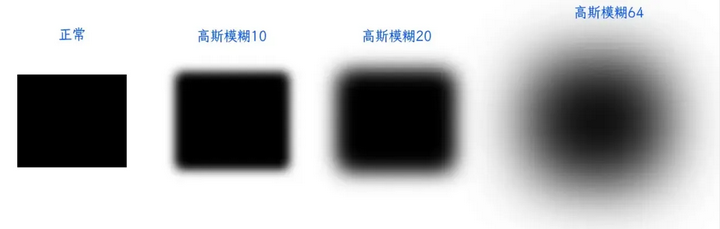
蒙版模糊就是将我们涂抹区域,从边缘向中间和向外透明过渡。 ●数值较小的时候,边缘柔和,可以更好的和原图融合; ●值越大,可见的重绘范围越小,如果大于我们涂抹的范围,则重绘完全消失(透明)
蒙版透明

蒙版透明是在蒙版上加个透明效果,还能模糊看得见原图,类似犹抱琵琶半遮面的效果,重绘幅度变弱。这个选项用的不多。
蒙版模式
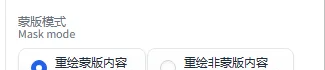
这个比较简单,有两种选择 1.重绘蒙版内容: 在蒙版遮住的位置进行重绘,例如:蒙版蒙住脸部,就可以重新生成脸部,而保持身体和场景不变 2.重绘非蒙版内容: 在除了蒙版遮住的地方的其它区域进行重绘,例如:蒙版蒙住脸部,就可以保留脸部生成身体和场景
蒙版蒙住的内容

在重绘时大致流程如下
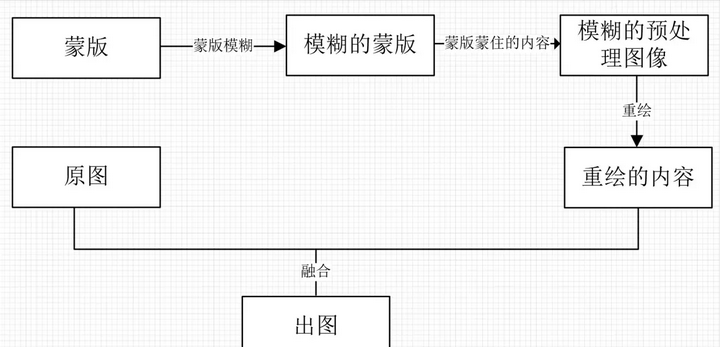
当我们上传或手动涂抹一个蒙版后,sd允许我们在蒙版内填充一些内容,这些内容用于和生成的内容融合。 当我们重绘幅度很低时,sd生成的内容很少,这就需要把生成的内容和蒙版内容相融合,得到最终结果。 目前有以下几种方式,一般默认使用原图,重绘幅度高时,可尝试其它几种效果 1.填充:使用蒙版边缘图像的颜色填充,不过颜色已经被高度模糊; 2.原图:原来是什么样就是什么样; 3.潜变量噪声:一个是使用噪点,零值可能就是噪点的值为零: 以下是当重绘幅度为0.1时的效果,我们看到只有原图效果比较好,当然随之重绘幅度调高,这些差异也将会缩小

填充

原图

潜变量噪声
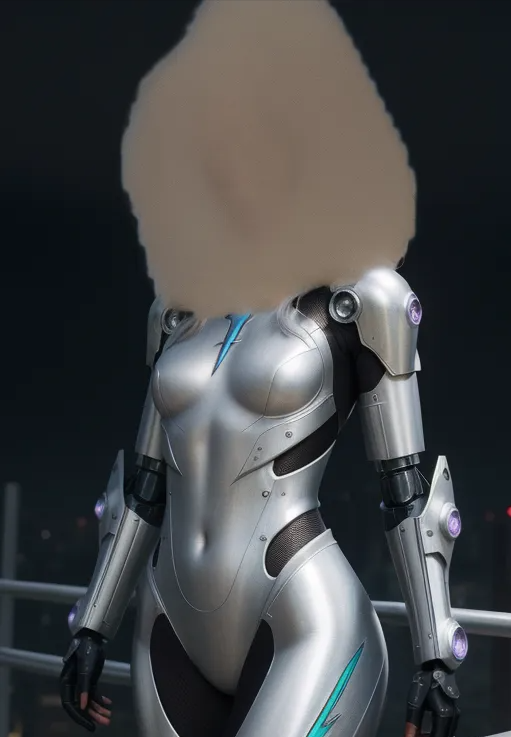
潜变量噪声数值0
重绘区域

1.全图 ●并不是img2img那种全图重绘,它不会改变非蒙版区域的内容,只是指蒙版在全图架构下进行重绘。优点就是内容与原图融合的更好,缺点是不够细节; ●我们知道SD的绘图,尺寸越大细节越多,图像越精细。使用全图选项的时候,我们涂抹的地方有多大,它就会在多大的地方重绘,很明显那点地方是限制了它的发挥的; ●因此全图最好使用原图模式,只拿来做改变颜色之类的小修小改。 2.仅蒙版 会把蒙版区域的尺寸拉高到原图的尺寸进行重绘,然后再放回去。优点就是细节更好,缺点也是细节太多,与原图融合的不够好; 为了解决这个问题,下面的仅蒙版模式的边缘预留像素,就是扩大我们的蒙版区域,将一部分原图的内容放到蒙版里。当然这部分内容也不会被重绘,只是一个参考项。
仅蒙版模式的边缘预留像素 仅蒙版模式的边缘预留像素,就是扩大我们的蒙版区域,将一部分原图的内容放到蒙版里。当然这部分内容也不会被重绘,只是一个参考项
关于AI绘画技术储备
学好 AI绘画 不论是就业还是做副业赚钱都不错,但要学会 AI绘画 还是要有一个学习规划。最后大家分享一份全套的 AI绘画 学习资料,给那些想学习 AI绘画 的小伙伴们一点帮助!
对于0基础小白入门:
如果你是零基础小白,想快速入门AI绘画是可以考虑的。
一方面是学习时间相对较短,学习内容更全面更集中。
二方面是可以找到适合自己的学习方案
包括:stable diffusion安装包、stable diffusion0基础入门全套PDF,视频学习教程。带你从零基础系统性的学好AI绘画!
需要的可以微信扫描下方CSDN官方认证二维码免费领取【保证100%免费】

1.stable diffusion安装包 (全套教程文末领取哈)
随着技术的迭代,目前 Stable Diffusion 已经能够生成非常艺术化的图片了,完全有赶超人类的架势,已经有不少工作被这类服务替代,比如制作一个 logo 图片,画一张虚拟老婆照片,画质堪比相机。
最新 Stable Diffusion 除了有win多个版本,就算说底端的显卡也能玩了哦!此外还带来了Mac版本,仅支持macOS 12.3或更高版本。

2.stable diffusion视频合集
我们在学习的时候,往往书籍代码难以理解,阅读困难,这时候视频教程教程是就很适合了,生动形象加上案例实战,一步步带你入门stable diffusion,科学有趣才能更方便的学习下去。

3.stable diffusion模型下载
stable diffusion往往一开始使用时图片等无法达到理想的生成效果,这时则需要通过使用大量训练数据,调整模型的超参数(如学习率、训练轮数、模型大小等),可以使得模型更好地适应数据集,并生成更加真实、准确、高质量的图像。

4.stable diffusion提示词
提示词是构建由文本到图像模型解释和理解的单词的过程。可以把它理解为你告诉 AI 模型要画什么而需要说的语言,整个SD学习过程中都离不开这本提示词手册。

5.AIGC视频教程合集
观看全面零基础学习视频,看视频学习是最快捷也是最有效果的方式,跟着视频中老师的思路,从基础到深入,还是很容易入门的。

实战案例
纸上得来终觉浅,要学会跟着视频一起敲,要动手实操,才能将自己的所学运用到实际当中去,这时候可以搞点实战案例来学习。

这份完整版的学习资料已经上传CSDN,朋友们如果需要可以微信扫描下方CSDN官方认证二维码免费领取【保证100%免费】

























 9825
9825

 被折叠的 条评论
为什么被折叠?
被折叠的 条评论
为什么被折叠?








